Питање
Проблем: Како да поправите грешку „Оперативни систем није пронађен“ у оперативном систему Виндовс 10?
Здраво. Имам озбиљан проблем на мом Делл рачунару. Пре неколико дана време покретања мог рачунара (ван спавања) почело је да траје веома дуго, што је до 30 минута. Данас је требало предуго да се појави пријава на екрану, па сам почео да тражим разлог. Скенирао сам антивирусом, али ништа није нашло. Неколико сати након скенирања, мој рачунар се заглавио, па сам морао да га поново покренем, али се тада појавила порука о грешци која каже „оперативни систем није пронађен“. Још једном сам поново покренуо систем, али се појавила иста порука. То ме плаши. Зашто се приказује ова порука о грешци? Можете ли да ми помогнете?
Решен одговор
Оперативни систем није пронађен је порука о грешци која се јавља током покретања система. Порука се приказује у црним прозорима и спречава приступ радној површини. Дакле, ситуација је застрашујућа и прилично компликована. Међутим, као и многе друге грешке у оперативном систему Виндовс, и ова се може поправити.
Овај проблем се може појавити на било којој верзији оперативног система Виндовс. Међутим, већина извештаја је била од корисника Виндовс 10. У многим случајевима, грешци претходе спорост рачунара, рушење апликација, замрзавање и слични проблеми. Такође, пре него што се грешка појави, систем може да покрене самопоправку и понуди кориснику да поново покрене рачунар или отвори напредне опције. Ако власник рачунара одабере да се поново покрене, систем генерише поруку о грешци „Оперативни систем није пронађен“, што онда не води нигде.
Оперативни систем није пронађен. Ребоот и изаберите адекватну уређај за покретање.
Проблем може бити изазван разним проблемима, укључујући:
- оштећење главног записа за покретање (МБР),[1]
- ДОС запис за покретање (ДБР),
- База података конфигурације покретања (БЦД),
- деактивација системске партиције.
Успут, може бити да систем/БИОС не успе да открије Виндовс инсталациони диск или БИОС[2] можда су подешавања погрешно подешена. Стога, ако током покретања Виндовс-а добијете црни екран са поруком о грешци Оперативни систем није пронађен, време је да предузмете радње и одмах поправите свој ОС.
Постоји неколико начина како можете да поправите грешку Оперативни систем није пронађен у Виндовс-у. Наш тим је припремио детаљан водич и објаснио најчешће начине да се решите овог проблема.
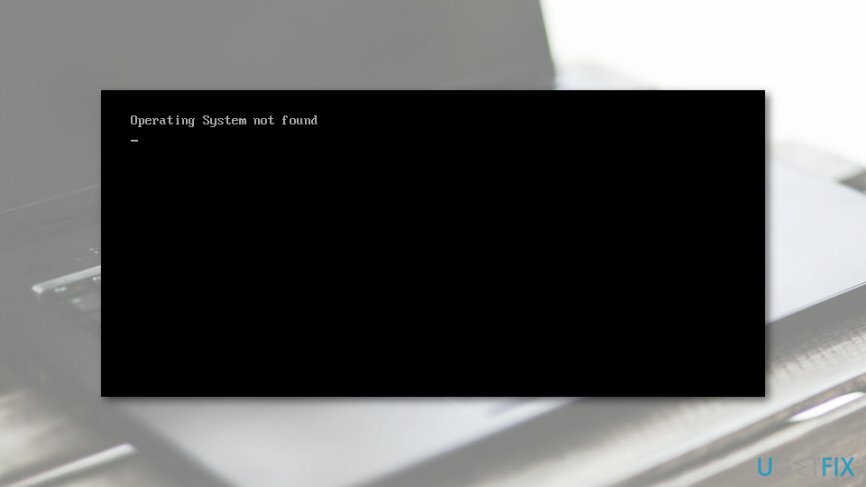
Методе за исправљање грешке „Оперативни систем није пронађен“ у оперативном систему Виндовс 10
Да бисте поправили оштећени систем, морате купити лиценцирану верзију Реимаге Реимаге.
Као што смо већ споменули, грешка може бити изазвана разним проблемима. Због тога, да бисте га решили, морате пронаћи извор проблема и решити га.
Метод 1. Поправи МБР/ДБР/БЦД
Да бисте поправили оштећени систем, морате купити лиценцирану верзију Реимаге Реимаге.
БЕЛЕШКА: Овај метод захтева да имате Виндовс инсталациони медиј за покретање, као што је ДВД или УСБ.
- Покрените рачунар који има грешка Оперативни систем није пронађен а затим уметните ДВД/УСБ.
- Затим притисните било који тастер да бисте покренули систем са спољне диск јединице.
- Када се појави Виндовс Сетуп, подесите тастатуру, језик и друга потребна подешавања и притисните Следећи.
- Затим изаберите Поправите свој рачунар.
- На Изабери опцију екран, кликните Решавање проблема.
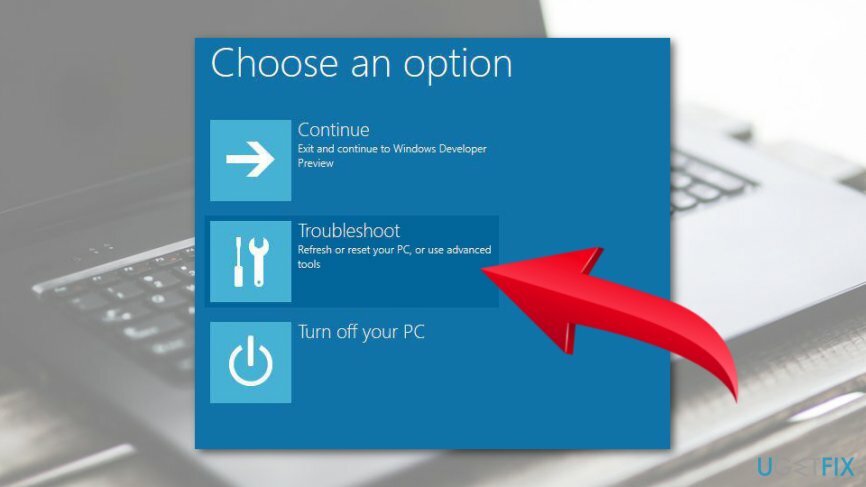
- Изаберите Напредне опције и отворен Командна линија.
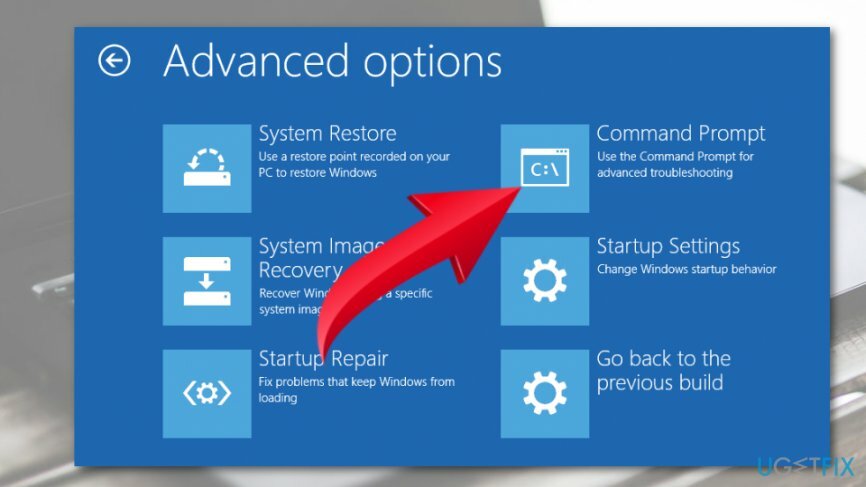
- У прозору командне линије откуцајте следеће команде притиском Ентер после сваког од њих:
боотрец.еке /фикмбр
боотрец.еке /фикбоот
боотрец.еке /ребуилдбцд - На крају, поново покрените рачунар.
Метод 2. Омогућите/онемогућите УЕФИ безбедно покретање
Да бисте поправили оштећени систем, морате купити лиценцирану верзију Реимаге Реимаге.
Можда ћете добити извештај о грешци о недостајућем ОС-у ако сте конфигурисали УЕФИ систем[3] за покретање у Легаци режиму. То је зато што већина Виндовс 10 рачунара долази са омогућеним фирмвером и безбедним покретањем, а ОС инсталиран на ГПТ партицији може да се покрене само у УЕФИ режиму. У овом случају, требало би да промените режим покретања са Легаци на УЕФИ или да онемогућите УЕФИ и Сецуре Боот. У ту сврху морате:
- Кликните Дугме за укључивање пре него што се лого појави.
- Затим притисните Ф2 да бисте отворили мени за подешавање БИОС-а.
- Изаберите Безбедност картицу и онемогућите Безбедно покретање.
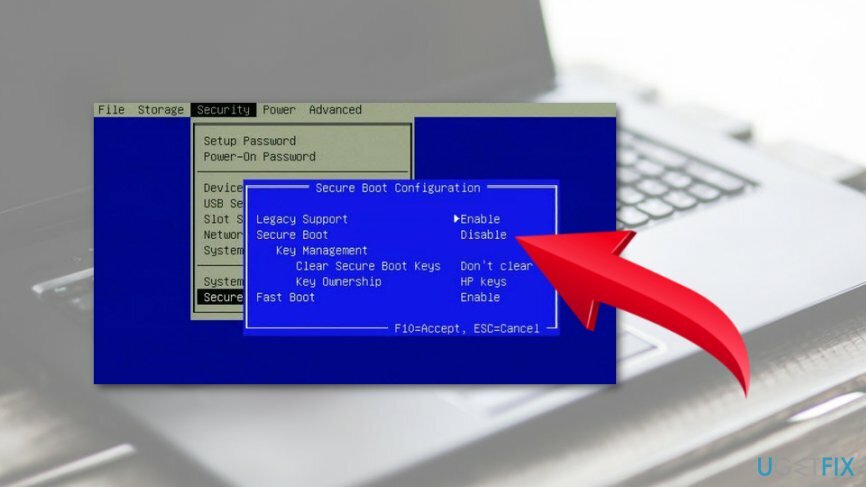
- Након тога, изаберите Напредно и идите до Конфигурација система.
- Подесите режим покретања на ЦСМ Боот.
- Након тога притисните Ф10 да сачувате промене.
- На крају, притисните Ф12 а затим изаберите извор са којег желите да се систем покрене.
Метод 3. Активирајте Виндовс партицију
Да бисте поправили оштећени систем, морате купити лиценцирану верзију Реимаге Реимаге.
Ако претходне методе нису помогле, последња ствар коју можете покушати је везана за Виндовс партицију. Ако је онемогућено, сада је време да га омогућите. У ту сврху урадите следеће:
БЕЛЕШКА: биће вам потребан инсталациони драјв Виндовс ОС за покретање, као што је ДВД или УСБ.
- Покрените рачунар који има грешка Оперативни систем није пронађен а затим уметните ДВД/УСБ.
- Затим притисните било који тастер да бисте покренули систем са спољне диск јединице.
- Када се појави Виндовс Сетуп, подесите тастатуру, језик и друга потребна подешавања и притисните Следећи.
- Затим изаберите Поправите свој рачунар.
- На Изабери опцију екран, кликните Решавање проблема.
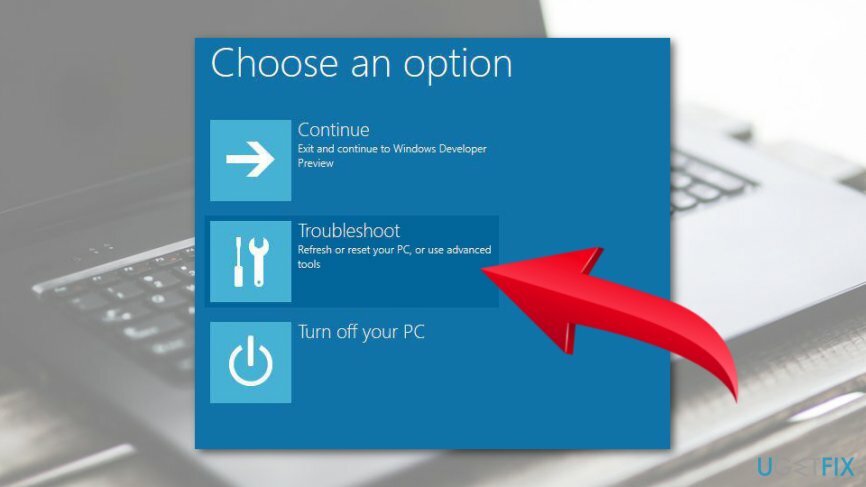
- Изаберите Напредне опције и отворен Командна линија.
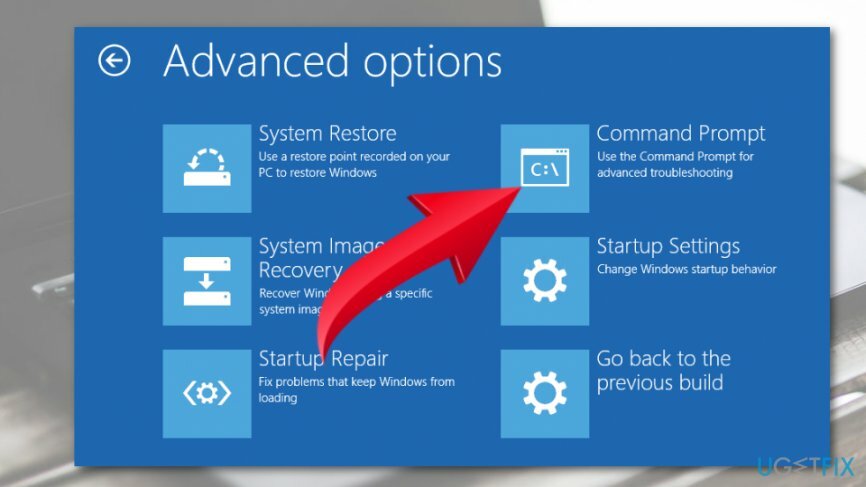
- Тип дискпарт у прозору командне линије и притисните Ентер.
- Након тога откуцајте лист диск и диск н (н означава број диска) и притисните Ентер после сваког од њих.
- Тип обим листе и не заборавите да ударите Ентер.
- Пронађите партицију на којој је смештен Виндовс ОС и откуцајте волуме н (н означава број Виндовс партиције).
- Да бисте активирали изабрану партицију, откуцајте активан у прозору командне линије и притисните Ентер.
- Затворите све и поново покрените рачунар.
Аутоматски поправите своје грешке
тим угетфик.цом покушава да да све од себе да помогне корисницима да пронађу најбоља решења за отклањање својих грешака. Ако не желите да се борите са техникама ручне поправке, користите аутоматски софтвер. Сви препоручени производи су тестирани и одобрени од стране наших професионалаца. Алати које можете користити да поправите своју грешку су наведени у наставку:
Понуда
урадите то сада!
Преузмите поправкуСрећа
Гаранција
урадите то сада!
Преузмите поправкуСрећа
Гаранција
Ако нисте успели да поправите грешку користећи Реимаге, обратите се нашем тиму за подршку за помоћ. Молимо вас да нам кажете све детаље за које мислите да бисмо требали да знамо о вашем проблему.
Овај патентирани процес поправке користи базу података од 25 милиона компоненти које могу заменити било коју оштећену или недостајућу датотеку на рачунару корисника.
Да бисте поправили оштећени систем, морате купити лиценцирану верзију Реимаге алат за уклањање злонамерног софтвера.

ВПН је кључан када је у питању приватност корисника. Мрежне трагаче као што су колачићи не могу да користе само платформе друштвених медија и друге веб странице, већ и ваш добављач интернет услуга и влада. Чак и ако примените најбезбеднија подешавања преко свог веб претраживача, и даље можете бити праћени путем апликација које су повезане на интернет. Осим тога, претраживачи фокусирани на приватност као што је Тор нису оптималан избор због смањене брзине везе. Најбоље решење за вашу коначну приватност је Приватни приступ интернету – будите анонимни и сигурни на мрежи.
Софтвер за опоравак података је једна од опција која вам може помоћи опоравити своје датотеке. Једном када избришете датотеку, она не нестаје у ваздуху – остаје на вашем систему све док нема нових података на њој. Дата Рецовери Про је софтвер за опоравак који тражи радне копије избрисаних датотека на вашем чврстом диску. Коришћењем алата можете спречити губитак вредних докумената, школских радова, личних слика и других важних датотека.